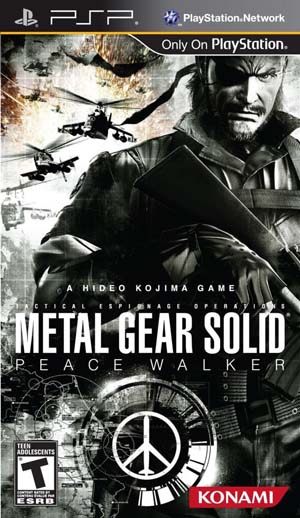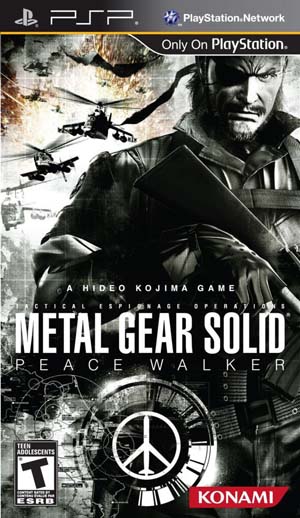在当今这个高度数字化的时代,电脑已经成为我们生活中不可或缺的一部分。随着技术的发展和需求的变化,越来越多的人开始追求更加灵活和便捷的操作方式。其中,从u盘启动系统就是一种非常实用且高效的技术手段。它不仅能够帮助用户快速安装或恢复操作系统,还能在紧急情况下提供快速的解决方案。本文将详细介绍如何设置从u盘启动系统,让你的操作系统启动变得更加灵活便捷。
准备工作
在开始之前,我们需要准备以下工具和材料:
1. 一个容量至少为8gb的u盘。
2. 一台可以正常运行的电脑。
3. 操作系统安装镜像文件(iso格式)。
4. 一个可靠的u盘启动制作工具,如rufus、unetbootin等。
选择合适的u盘启动制作工具
目前市面上有许多优秀的u盘启动制作工具,它们各有特色。例如,rufus是一款非常流行的免费软件,适用于windows用户;而unetbootin则是一个跨平台的工具,支持windows、macos以及linux。选择合适的工具对于后续步骤至关重要,建议根据自己的操作系统和个人喜好进行选择。
下载并准备好操作系统安装镜像文件
为了能够从u盘启动并安装操作系统,我们需要先下载对应的操作系统安装镜像文件。这些文件通常可以从官方网站或者授权的第三方网站获取。下载完成后,请确保文件完整无损,并保存在一个容易访问的位置。
使用u盘启动制作工具创建可引导u盘
以rufus为例,创建可引导u盘的步骤如下:
1. 插入u盘,并打开rufus。
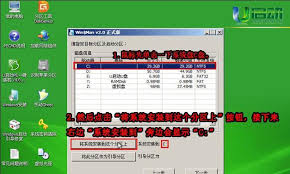
2. 在rufus界面中,选择你的u盘作为设备。
3. 在“启动类型”一栏选择“磁盘或iso映像”,然后点击右侧的“选择”按钮,找到你之前下载的操作系统安装镜像文件并选中。
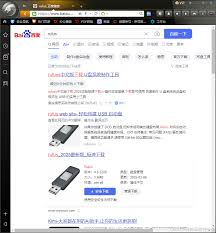
4. 确认所有设置正确后,点击“开始”按钮,rufus会自动完成剩余的工作。整个过程可能需要几分钟时间,请耐心等待。
修改bios设置以启用从u盘启动
完成上述步骤后,接下来需要进入电脑的bios设置界面,以便更改启动顺序,让电脑优先从u盘启动。不同品牌和型号的电脑进入bios的方式可能有所不同,但通常是在开机时按下f2、del或其他特定键来实现。具体方法可以参考电脑说明书或搜索相关教程。进入bios后,找到与启动顺序相关的选项,将u盘设置为第一启动项,保存设置并退出。
测试从u盘启动系统
完成以上所有配置后,重启电脑。此时,电脑应该会从刚刚制作好的u盘启动,并加载操作系统的安装程序。按照屏幕上的指示逐步完成系统安装过程即可。如果遇到任何问题,可以通过查阅官方文档或寻求专业帮助来解决。

结语
通过以上步骤,我们就成功地设置了一个可以从u盘启动的操作系统环境。这种方式不仅为我们提供了更多的灵活性,还能够在必要时提供快速有效的解决方案。希望本文能对你有所帮助,在今后的操作中能够更加得心应手。